Créer un quiz avec une visualisation de diagramme circulaire dans Google Forms nécessite de combiner les fonctionnalités de Google Forms (pour le quiz) et de Google Sheets (pour le diagramme circulaire). Voici comment procéder :
Table des matières
- Partie 1 : Créer un quiz en ligne sur Google Forms
- Partie 2 : Visualiser les réponses avec un graphique à secteurs sur Google Sheets
- Partie 3 : OnlineExamMaker : une alternative gratuite à la création de quiz Google Forms pour tous
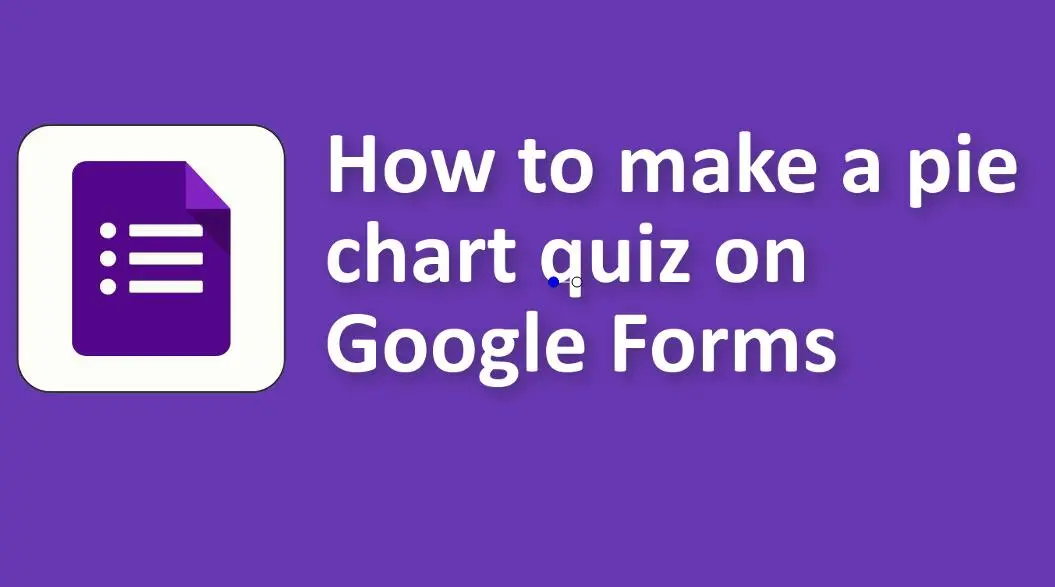
Créer un quiz en ligne sur Google Forms
1. Connectez-vous à votre compte Google et accédez à Google Forms.
2. Créez un nouveau formulaire : Cliquez sur le formulaire vierge ou utilisez un modèle.
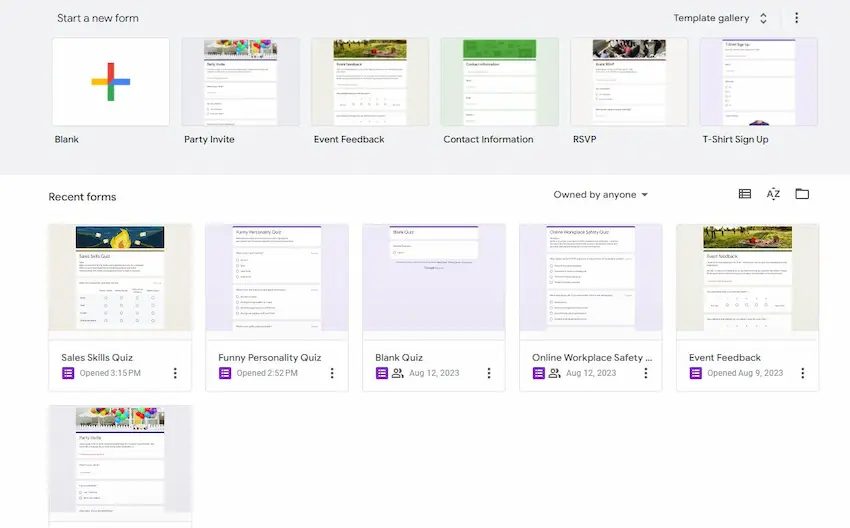
3. Configurez votre quiz :
• Donnez un titre à votre formulaire et ajoutez une description si nécessaire.
• Pour chaque question, sélectionnez le type de question que vous souhaitez utiliser (par exemple, choix multiples, cases à cocher, etc.).
• Continuez à ajouter toutes vos questions.
4. Transformez le formulaire en quiz :
• Cliquez sur l’icône d’engrenage des paramètres ⚙️ en haut à droite.
• Allez dans l’onglet « Quiz » et sélectionnez « Faire de ceci un quiz ».
• Choisissez quand publier les partitions (immédiatement après la soumission ou plus tard après une révision manuelle).
5. Définissez les bonnes réponses : Pour chaque question, cliquez sur l’option “Réponse” en bas pour définir les bonnes réponses et attribuer des valeurs de points.
Conseil de pro
Vous pouvez créer des quiz en ligne attrayants avec notre créateur de quiz en ligne gratuit.
Isualiser les réponses avec un graphique à secteurs sur Google Sheets
Une fois que vous avez répondu à votre quiz, vous pouvez visualiser les données avec un diagramme circulaire à l’aide de Google Sheets.
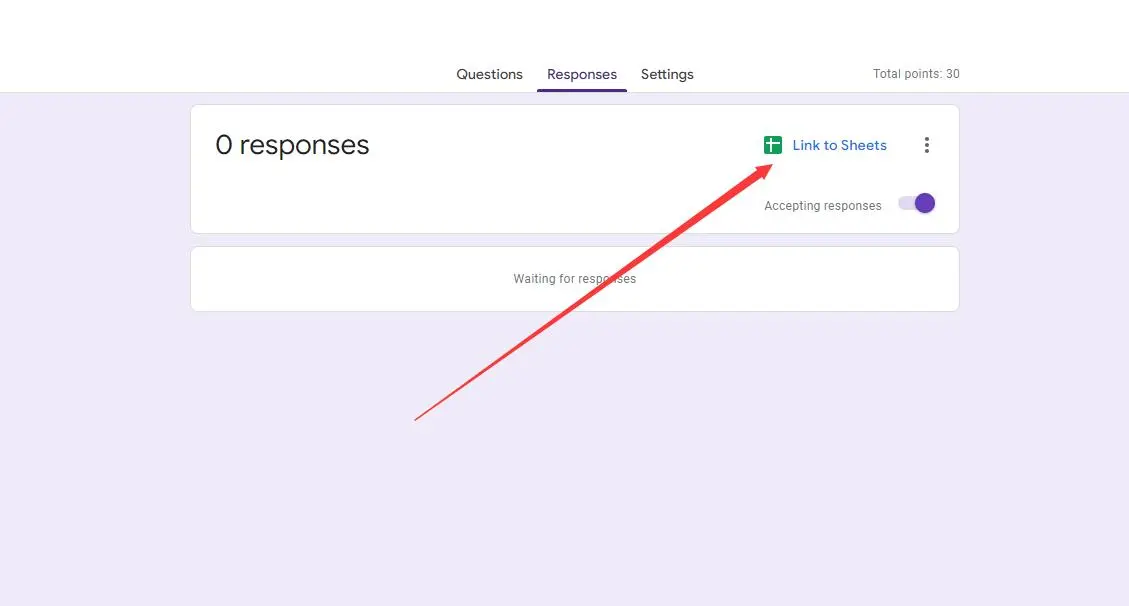
1. Collectez les réponses : partagez votre quiz et obtenez des réponses.
2. Dans Google Forms, allez dans l’onglet « Réponses ».
3. Lier Google Forms à Google Sheets : Cliquez sur l’icône verte Sheets pour créer une nouvelle feuille de calcul ou créer un lien vers une feuille existante. Cela transférera vos réponses vers Google Sheets.
4. Créez un diagramme circulaire dans Google Sheets :
• Mettez en surbrillance les données que vous souhaitez visualiser (par exemple, si vous avez une question « Quelle est votre couleur préférée ? » et 5 réponses, surlignez les couleurs et le nombre de réponses pour chacune).
• Cliquez sur ‘Insérer’ dans le menu du haut et choisissez ‘Graphique’.
• Dans l’éditeur de graphiques sur la droite, sélectionnez « Graphique circulaire ».
• Personnalisez le graphique selon vos besoins à l’aide des options de l’éditeur de graphique.
Vous aurez désormais un diagramme circulaire qui représente visuellement les réponses à votre quiz Google Forms. Vous pouvez ensuite partager, intégrer ou utiliser le diagramme circulaire comme vous le souhaitez. N’oubliez pas que Google Forms ne créera pas directement de diagrammes circulaires pour vous. C’est la combinaison de Google Forms et de Google Sheets qui permet cette visualisation.
OnlineExamMaker : une alternative gratuite à la création de quiz Google Forms pour tout le monde
Avec OnlineExamMaker, vous pouvez créer des quiz en ligne, des évaluations de performances, des tests pratiques pour évaluer les connaissances et les compétences des élèves, renforcer leur engagement et améliorer la rétention des connaissances. Prenant en charge jusqu’à 10 types de questions, les enseignants sont en mesure de créer des quiz avec des questions à choix multiples, vrai ou faux, correspondantes et ouvertes. OnlineExamMaker offre une flexibilité dans la création d’évaluations professionnelles.
Fonctionnalités clés
Rapport sur les questions : générez un rapport automatisé pour chaque question, avec des détails sur le nombre de réponses correctes, incorrectes et ignorées. Des graphiques sous forme de diagrammes circulaires illustrant le pourcentage de réponse allant jusqu’à 2 valeurs décimales pour toutes les questions sont développés instantanément.
Page d’accueil publique : créez une page d’accueil publique personnalisée sur onlineexammaker.com, ajoutez facilement des examens, des bannières publicitaires, des cours et un profil d’entreprise à la page d’accueil.
Créez votre prochain quiz/examen avec OnlineExamMaker
Comment créer un quiz professionnel en ligne avec OnlineExamMaker ?
Étape 1 : Connectez-vous ou inscrivez-vous
Étape 2 : Configurer un nouveau quiz
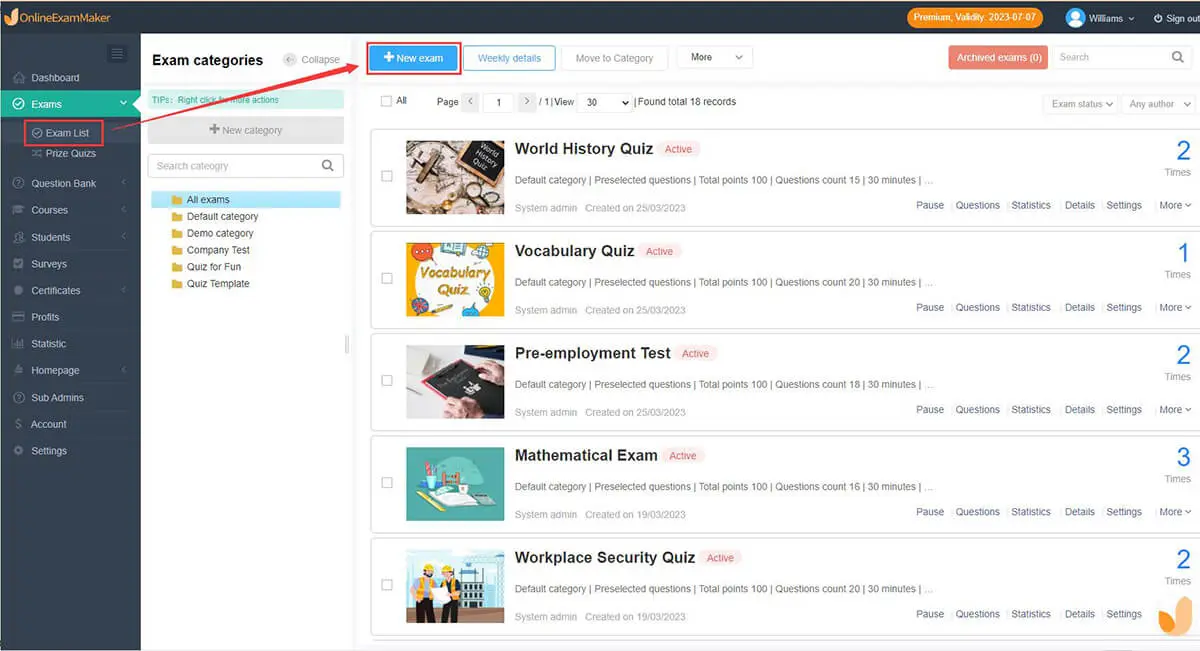
Vous devrez peut-être saisir des détails tels que le nom du test, la description, la limite de temps et d’autres paramètres. Remplissez les informations nécessaires.
Étape 3 : Paramètres du quiz

Configurez tous les paramètres supplémentaires, par exemple si vous souhaitez randomiser l’ordre des questions, définir une limite de temps ou établir des critères de réussite.
Étape 4 : publier ou attribuer
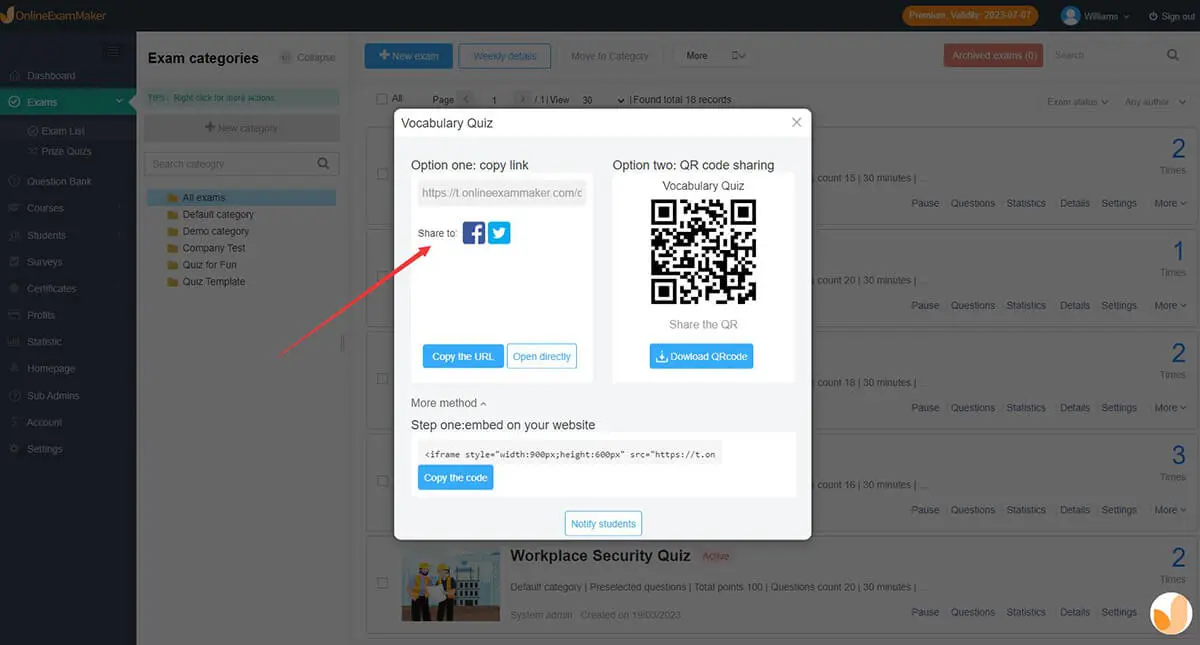
Une fois le test finalisé, vous aurez la possibilité de le publier. Vous pouvez recevoir un lien ou un code unique à partager avec les candidats, ou vous pourrez peut-être attribuer le test directement.